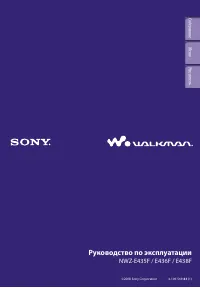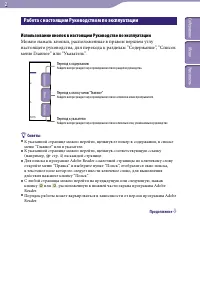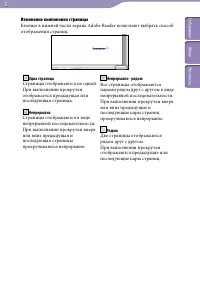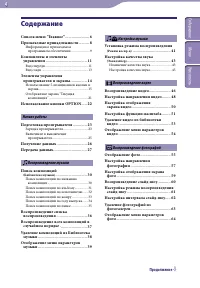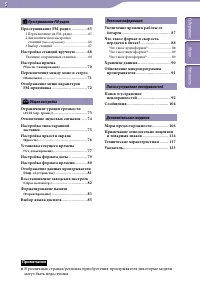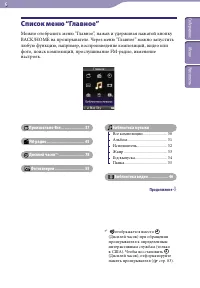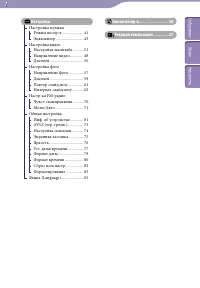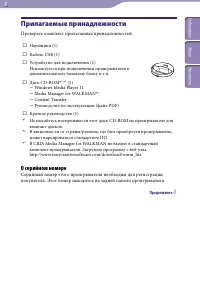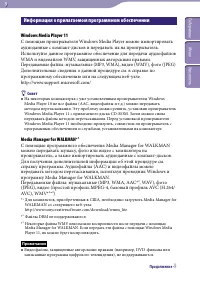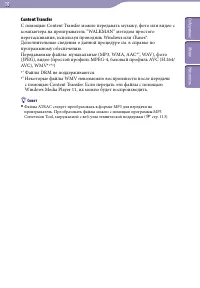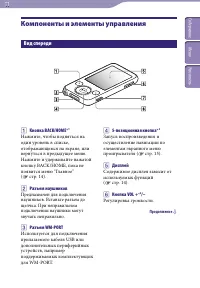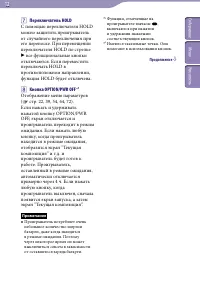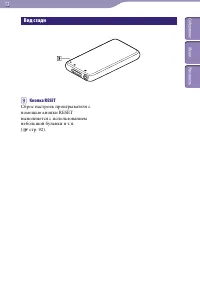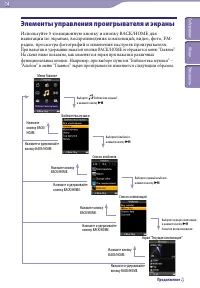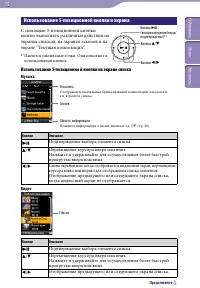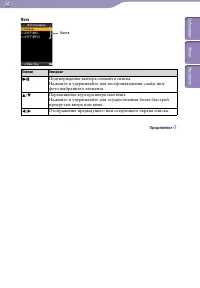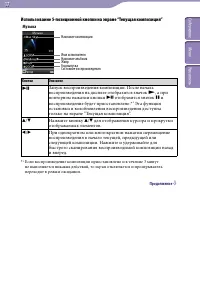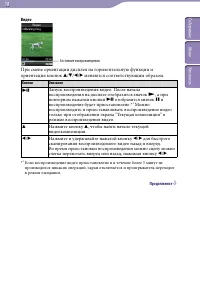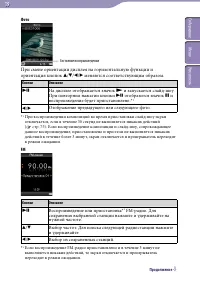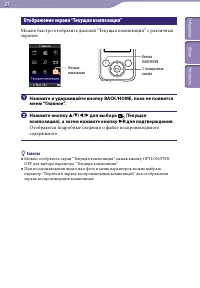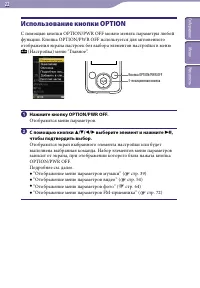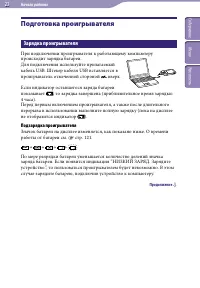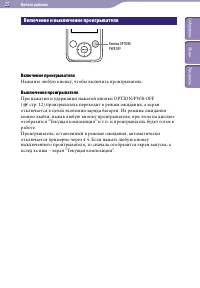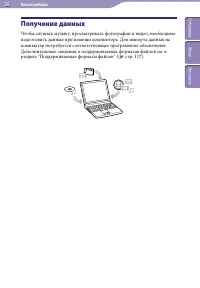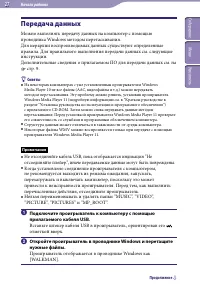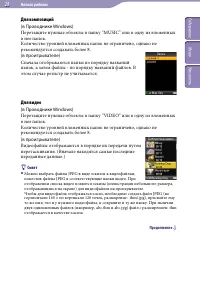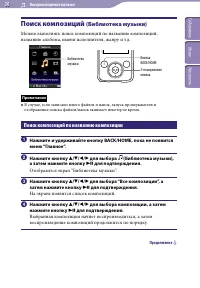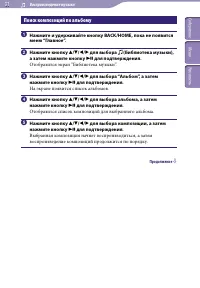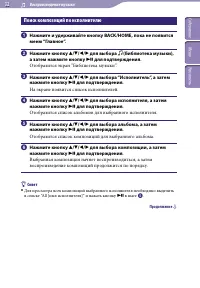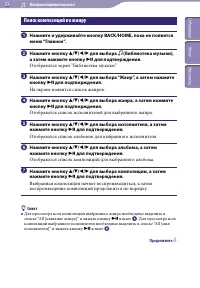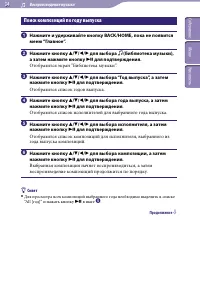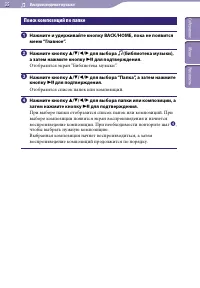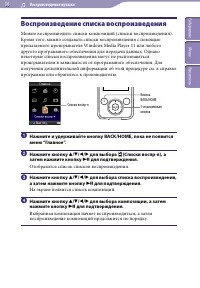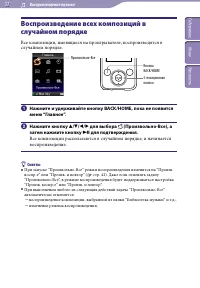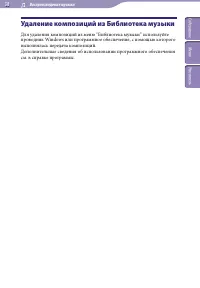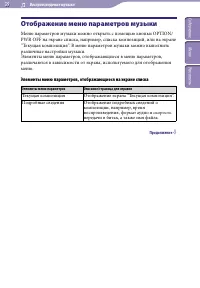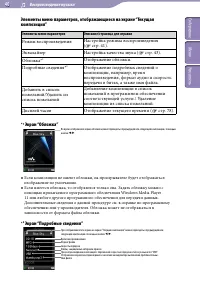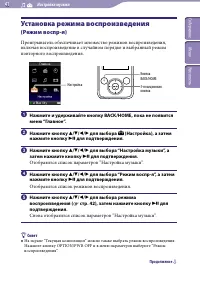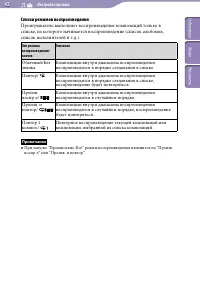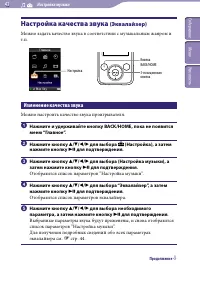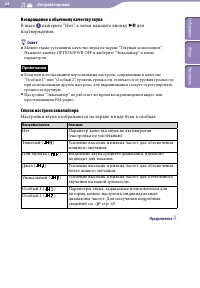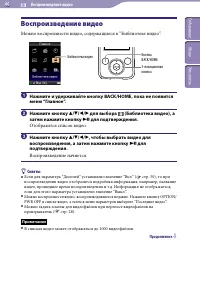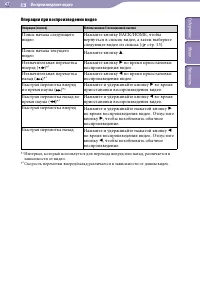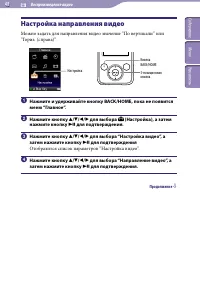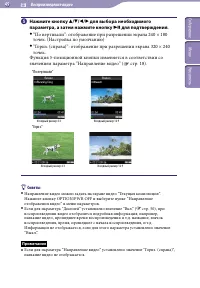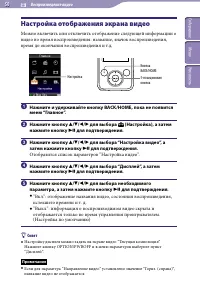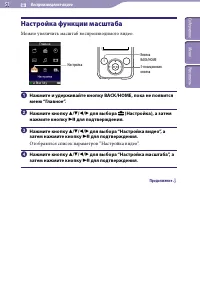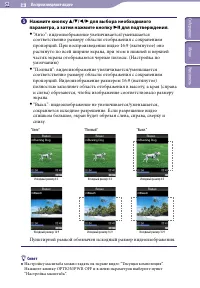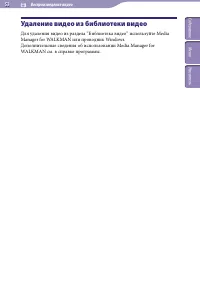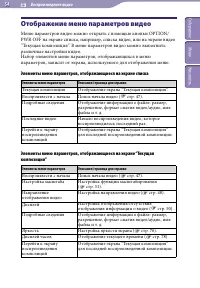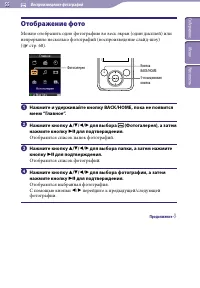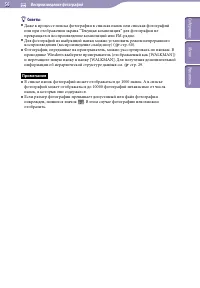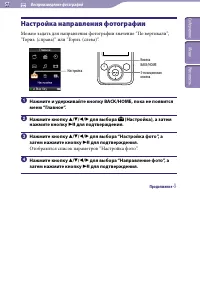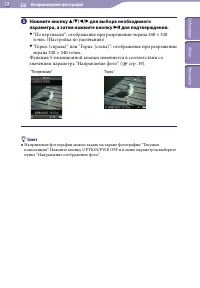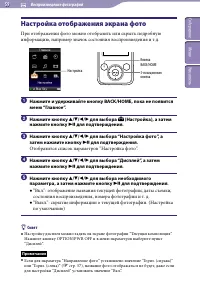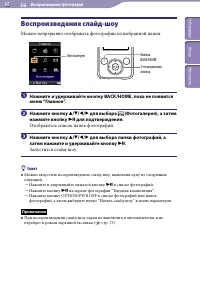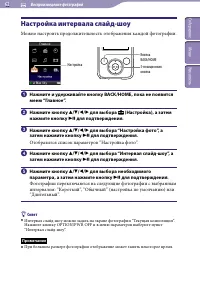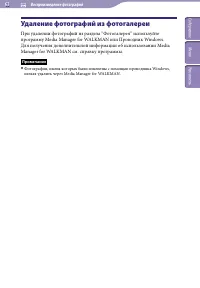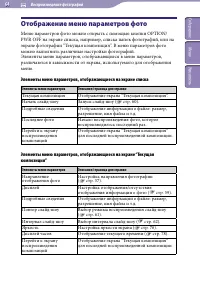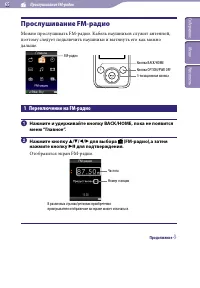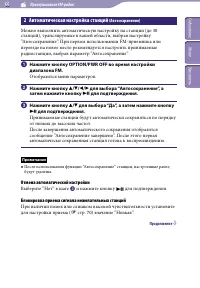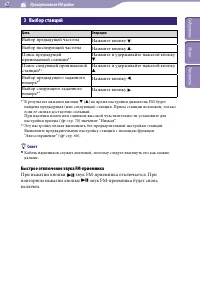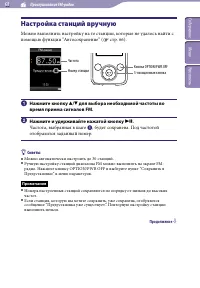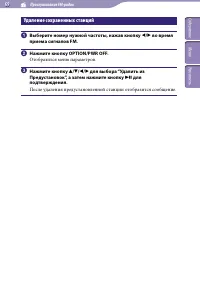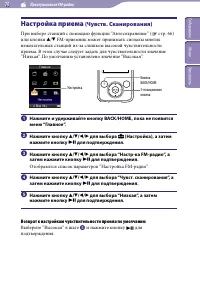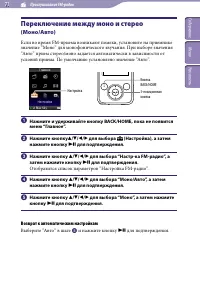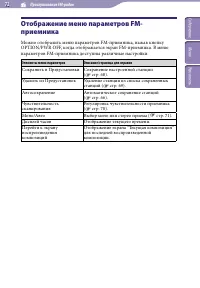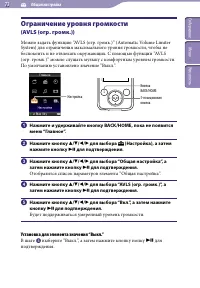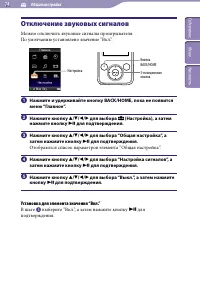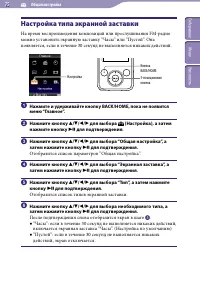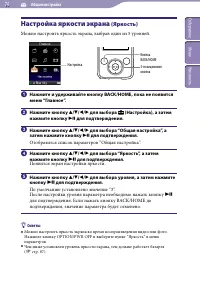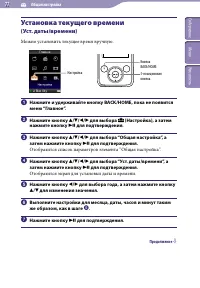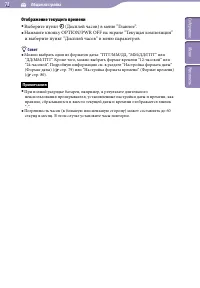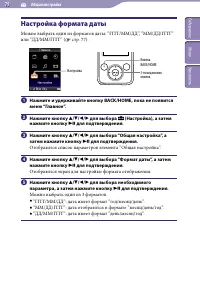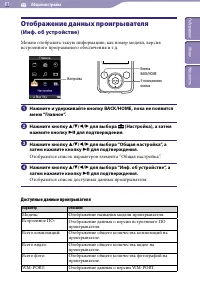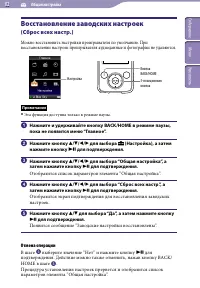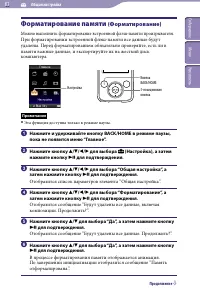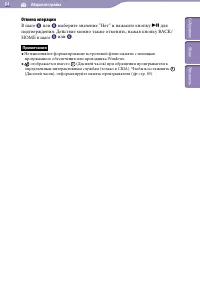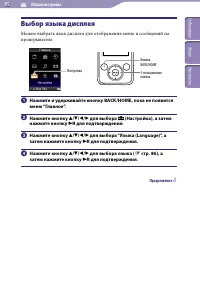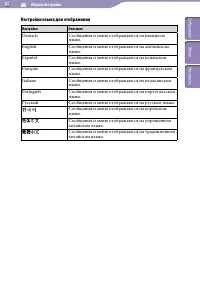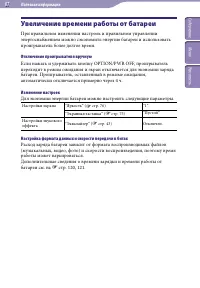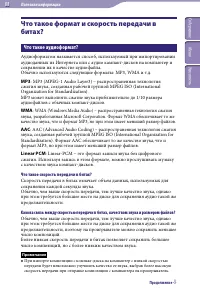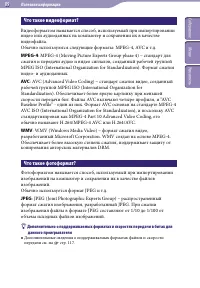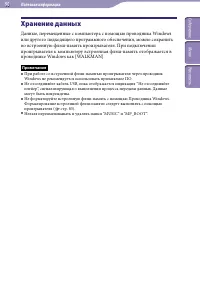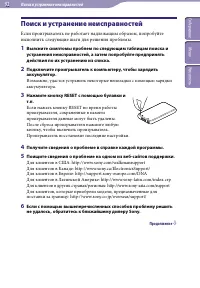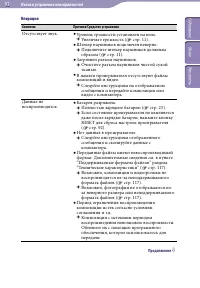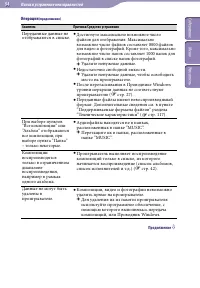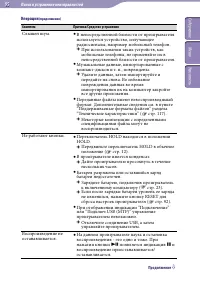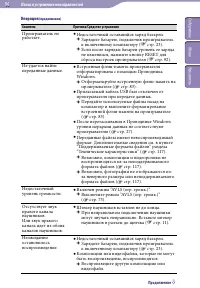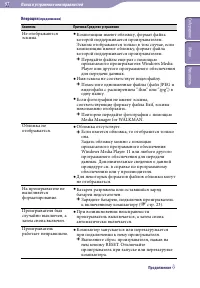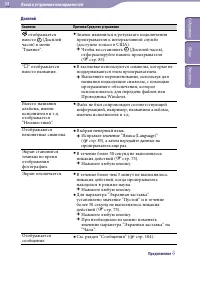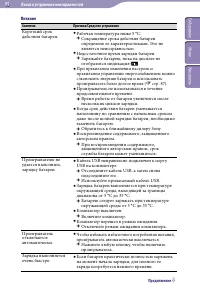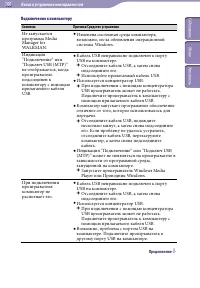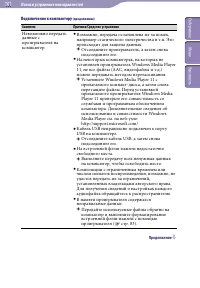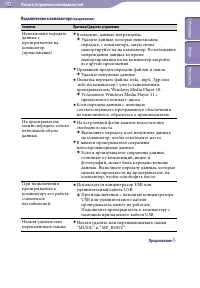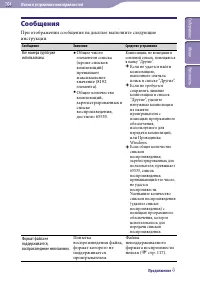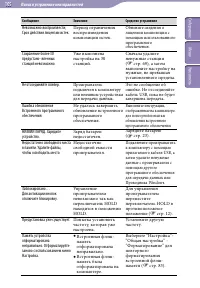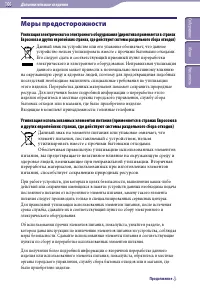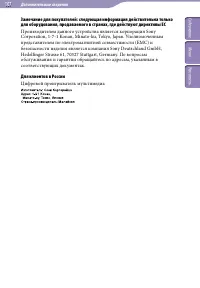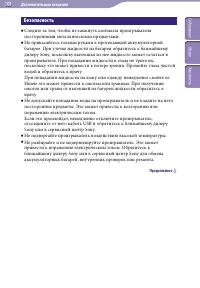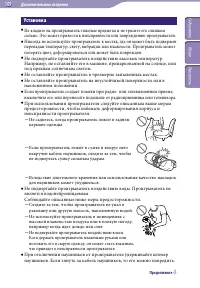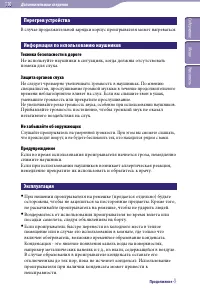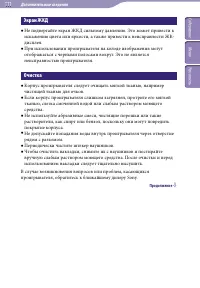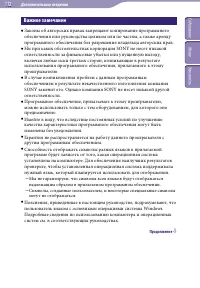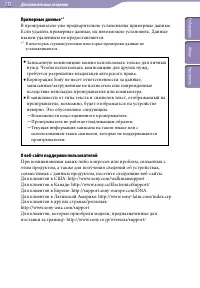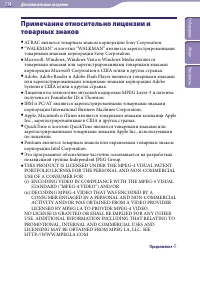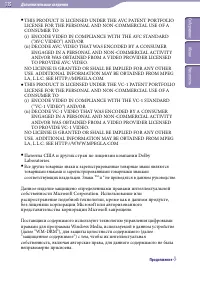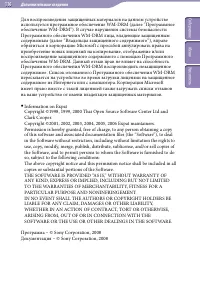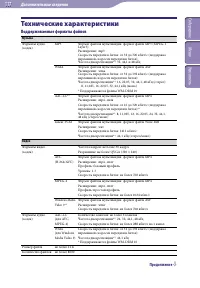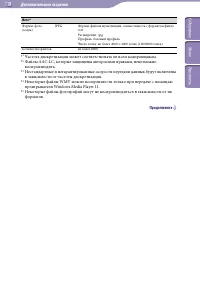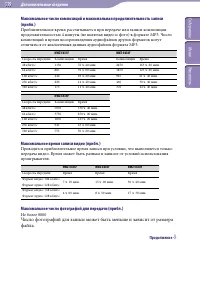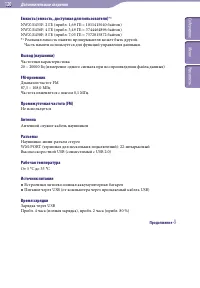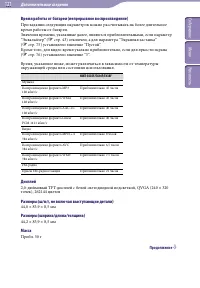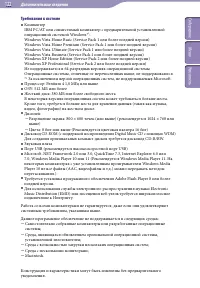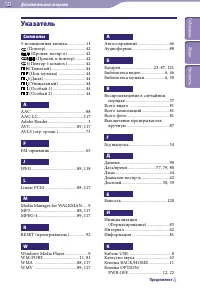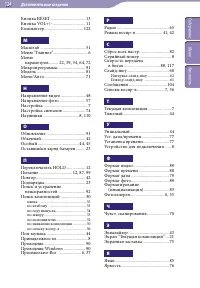Страница 2 - Работа с настоящим Руководством по эксплуатации; Использование кнопок в настоящем Руководстве по эксплуатации; Советы; Продолжение; Сод
Работа с настоящим Руководством по эксплуатации Использование кнопок в настоящем Руководстве по эксплуатации Можно нажать кнопки, расположенные в правом верхнем углу настоящего руководства, для перехода к разделам “Содержание”, “Список меню Главное” или “Указатель”. Переход к содержанию Найдите инте...
Страница 3 - Изменение компоновки страницы; Одна страница
Изменение компоновки страницы Кнопки в нижней части экрана Adobe Reader позволяют выбрать способ отображения страниц. Одна страница Страницы отображаются по одной.При выполнении прокрутки отображается предыдущая или последующая страница. Непрерывно Страницы отображаются в виде непрерывной последоват...
Страница 4 - Содержание
Продолжение Содержание Список меню “Главное” ...................... 6 Прилагаемые принадлежности ......... 8 Информация о прилагаемом программном обеспечении ......................9 Компоненты и элементы управления ...................................... 11 Вид спереди ................................
Страница 6 - Список меню “Главное”; Дисплей часов
Список меню “Главное” Можно отобразить меню “Главное”, нажав и удерживая нажатой кнопку BACK/HOME на проигрывателе. Через меню “Главное” можно запустить любую функцию, например, воспроизведение композиций, видео или фото, поиск композиций, прослушивание FM-радио, изменение настроек. Произвольно-Все ...
Страница 7 - Настройка
Настройка Настройка музыки Режим воспр-я ...................... 41Эквалайзер ............................ 43 Настройка видео Настройка масштаба ........... 51Направление видео.............. 48Дисплей .................................. 50 Настройка фото Направление фото ............... 57Дисплей .......
Страница 8 - Прилагаемые принадлежности; Проверьте комплект прилагаемых принадлежностей.; О серийном номере
Прилагаемые принадлежности Проверьте комплект прилагаемых принадлежностей. Наушники (1) Кабель USB (1) Устройство для подключения (1) Используется при подключении проигрывателя к дополнительному базовому блоку и т.п. Диск CD-ROM * 1 * 2 (1) Windows Media Player 11 Media Manager for WALKM...
Страница 9 - Информация о прилагаемом программном обеспечении; Windows Media Player 11; Совет; Media Manager for WALKMAN
Информация о прилагаемом программном обеспечении Windows Media Player 11 С помощью проигрывателя Windows Media Player можно импортировать аудиоданные с компакт-дисков и передавать их на проигрыватель. Используйте данное программное обеспечение для передачи аудиофайлов WMA и видеоайлов WMV, защищенны...
Страница 10 - Content Transfer
10 10 Content Transfer С помощью Content Transfer можно передавать музыку, фото или видео с компьютера на проигрыватель “WALKMAN” методом простого перетаскивания, используя проводник Windows или iTunes®. Дополнительные сведения о данной процедуре см. в справке по программному обеспечению.Передаваемы...
Страница 11 - Компоненты и элементы управления; Вид спереди; Разъем наушников; Регулировка громкости.
11 11 Компоненты и элементы управления Вид спереди Кнопка BACK/HOME * 1 Нажмите, чтобы подняться на один уровень в списке, отображающемся на экране, или вернуться в предыдущее меню.Нажмите и удерживайте нажатой кнопку BACK/HOME, пока не появится меню “Главное” ( стр. 14). Разъем наушников Пред...
Страница 12 - Переключатель HOLD; все функциональные кнопки; Кнопка OPTION/PWR OFF
1 1 Переключатель HOLD С помощью переключателя HOLD можно защитить проигрыватель от случайного переключения при его переноске. При перемещении переключателя HOLD по стрелке все функциональные кнопки отключаются. Если переместить переключать HOLD в противоположном направлении, функция HOLD будет ...
Страница 13 - Вид с зади; Кнопка RESET
1 1 Вид с зади Кнопка RESET Сброс настроек проигрывателя с помощью кнопки RESET выполняется с использованием небольшой булавки и т.п. ( стр. 92). Сод ер ж ание Меню У к а затель
Страница 14 - Элементы управления проигрывателя и экраны
1 1 Элементы управления проигрывателя и экраны Используйте 5-позиционную кнопку и кнопку BACK/HOME для навигации по экранам, воспроизведения композиций, видео, фото, FM-радио, просмотра фотографий и изменения настроек проигрывателя.При нажатии и удержании нажатой кнопки BACK/HOME отображается меню “...
Страница 15 - Использование 5-позиционной кнопки и экрана; Использование 5-позиционно й кнопки на экране списка; Музыка; Видео
1 1 Использование 5-позиционной кнопки и экрана С помощью 5-позиционной кнопки можно выполнять различные действия на экранах списков, на экранах эскизов и на экране “Текущая композиция”. * 1 Имеются тактильные точки. Они помогают в использовании кнопок. Использование 5-позиционно й кнопки на экране ...
Страница 16 - Фото
1 1 Список Фото Кнопки Описание Подтверждение выбора элемента списка. Нажмите и удерживайте для воспроизведения слайд-шоу фото выбранного элемента. / Перемещение курсора вверх или вниз. Нажмите и удерживайте для осуществления более быстрой прокрутки вверх или вниз. / Отображение предыдущег...
Страница 19 - меняются соответствующим образом.; FM
1 1 Фото Состояние воспроизведения При смене ориентации дисплея на горизонтальную функции и ориентация кнопок / / / меняются соответствующим образом. Кнопки Описание На дисплее отображается значок и запускается слайд-шоу. При повторном нажатии кнопки отобразится значок и воспроизведе...
Страница 20 - Область информации
0 0 Область информации Значки, показанные в таблице ниже, отображаются в области информации. Значки меняются в зависимости от состояния воспроизведения, настроек или экранов.Дополнительные сведения о значках см. на соответствующих ссылочных страницах. Значки Описание , , , , , , , , , и т.д....
Страница 21 - Отображение экрана “Текущая композиция”; Нажмите и удерживайте кнопку BACK/HOME, пока не появится
1 1 Отображение экрана “Текущая композиция” Можно быстро отобразить дисплей “Текущая композиция” с различных экранов. 5-позиционная кнопка Кнопка BACK/HOME Текущая композиция Нажмите и удерживайте кнопку BACK/HOME, пока не появится меню “Главное”. Нажмите кнопку / / / для выбора (Текущая...
Страница 22 - Использование кнопки OPTION; Отобразится меню параметров.; С помощью кнопки; “Отображение меню параметров музыки” (
Использование кнопки OPTION С помощью кнопки OPTION/PWR OFF можно менять параметры любой функции. Кнопка OPTION/PWR OFF используется для мгновенного отображения экрана настроек без выбора элементов настройки в меню (Настройка) меню “Главное”. 5-позиционная кнопка Кнопка OPTION/PWR OFF Нажмите кноп...
Страница 23 - Подготовка проигрывателя; Зарядка проигрывателя; Подзарядка проигрывателя
Начало работы Подготовка проигрывателя Зарядка проигрывателя При подключении проигрывателя к работающему компьютеру происходит зарядка батареи.Для подключения используйте прилагаемый кабель USB. Штекер кабеля USB вставляется в проигрыватель отмеченной стороной вверх. Если индикатор оставшегося заряд...
Страница 25 - Включение и выключение проигрывателя; Включение проигрывателя; Нажмите любую кнопку, чтобы включить проигрыватель.; Выключение проигрывателя
Начало работы Включение и выключение проигрывателя Кнопка OPTION/PWR OFF Включение проигрывателя Нажмите любую кнопку, чтобы включить проигрыватель. Выключение проигрывателя При нажатии и удержании нажатой кнопки OPTION/PWR OFF ( стр. 12) проигрыватель переходит в режим ожидания, а экран отключает...
Страница 26 - Получение данных
Начало работы Получение данных Чтобы слушать музыку, просматривать фотографии и видео, необходимо подготовить данные при помощи компьютера. Для импорта данных на компьютер потребуется соответствующее программное обеспечение.Дополнительные сведения о поддерживаемых форматах файлов см. в разделе “Подд...
Страница 27 - Передача данных; Подключите проигрыватель к компьютеру с помощью
Начало работы Передача данных Можно выполнять передачу данных на компьютер с помощью проводника Windows методом перетаскивания.Для иерархии воспроизводимых данных существуют определенные правила. Для правильного выполнения передачи данных см. следующие инструкции.Дополнительные сведения о прилагаемо...
Страница 28 - Для композиций
Начало работы Для композиций (в Проводнике Windows) Перетащите нужные объекты в папку “MUSIC” или в одну из вложенных в нее папок.Количество уровней вложенных папок не ограничено, однако не рекомендуется создавать более 8. (в проигрывателе) Сначала отображаются папки по порядку названий папок, а зат...
Страница 29 - Для фото
Начало работы Для фото (в Проводнике Windows) Перетащите нужные объекты в папку “PICTURE” или в одну из вложенных в нее папок.Количество уровней вложенных папок не ограничено, однако не рекомендуется создавать более 8. (в проигрывателе) В алфавитном порядке отображаются только папки, содержащие фото...
Страница 30 - Воспроизведение музыки; Поиск композиций; Поиск композиций по названию композиции; Отобразится экран “Библиотека музыки”.
Воспроизведение музыки 0 0 Поиск композиций (Библиотека музыки) Можно выполнять поиск композиций по названию композиций, названию альбома, имени исполнителя, жанру и т.д. Библиотека музыки 5-позиционная кнопка Кнопка BACK/HOME Примечание В случае, если записано много файлов и папок, запуск проигры...
Страница 31 - Поиск композиций по альбому
Воспроизведение музыки 1 1 Поиск композиций по альбому Нажмите и удерживайте кнопку BACK/HOME, пока не появится меню “Главное”. Нажмите кнопку / / / для выбора (Библиотека музыки), а затем нажмите кнопку для подтверждения. Отобразится экран “Библиотека музыки”. Нажмите кнопку / /...
Страница 32 - Поиск композиций по исполнителю
Воспроизведение музыки Поиск композиций по исполнителю Нажмите и удерживайте кнопку BACK/HOME, пока не появится меню “Главное”. Нажмите кнопку / / / для выбора (Библиотека музыки), а затем нажмите кнопку для подтверждения. Отобразится экран “Библиотека музыки”. Нажмите кнопку / /...
Страница 33 - Поиск композиций по жанру
Воспроизведение музыки Поиск композиций по жанру Нажмите и удерживайте кнопку BACK/HOME, пока не появится меню “Главное”. Нажмите кнопку / / / для выбора (Библиотека музыки), а затем нажмите кнопку для подтверждения. Отобразится экран “Библиотека музыки”. Нажмите кнопку / / / ...
Страница 34 - Поиск композиций по году выпуска
Воспроизведение музыки Поиск композиций по году выпуска Нажмите и удерживайте кнопку BACK/HOME, пока не появится меню “Главное”. Нажмите кнопку / / / для выбора (Библиотека музыки), а затем нажмите кнопку для подтверждения. Отобразится экран “Библиотека музыки”. Нажмите кнопку / ...
Страница 35 - Поиск композиций по папке
Воспроизведение музыки Поиск композиций по папке Нажмите и удерживайте кнопку BACK/HOME, пока не появится меню “Главное”. Нажмите кнопку / / / для выбора (Библиотека музыки), а затем нажмите кнопку для подтверждения. Отобразится экран “Библиотека музыки”. Нажмите кнопку / / / ...
Страница 36 - Воспроизведение списка воспроизведения; Отобразится список списков воспроизведения.
Воспроизведение музыки Воспроизведение списка воспроизведения Можно воспроизводить списки композиций (списки воспроизведения). Кроме того, можно создавать списки воспроизведения с помощью прилагаемого проигрывателя Windows Media Player 11 или любого другого программного обеспечения для передачи данн...
Страница 38 - Удаление композиций из Библиотека музыки
Воспроизведение музыки Удаление композиций из Библиотека музыки Для удаления композиций из меню “Библиотека музыки” используйте проводник Windows или программное обеспечение, с помощью которого выполнялась передача композиций.Дополнительные сведения об использовании программного обеспечения см. в сп...
Страница 39 - Отображение меню параметров музыки; Элементы меню параметров, отображающиеся на экране списка; Текущая композиция
Воспроизведение музыки Отображение меню параметров музыки Меню параметров музыки можно открыть с помощью кнопки OPTION/PWR OFF на экране списка, например, списка композиций, или на экране “Текущая композиция”. В меню параметров музыки можно выполнить различные настройки музыки.Элементы меню параметр...
Страница 40 - Экран “Обложка”; Экран “Подробные сведения”
Воспроизведение музыки 0 0 Элементы меню параметров, отображающиеся на экране “Текущая композиция” Элементы меню параметров Описание/страница для справки Режим воспроизведения Настройка режима воспроизведения ( стр. 41). Эквалайзер Настройка качества звука ( стр. 43). Обложка* 1 Отображение обло...
Страница 41 - Установка режима воспроизведения; Отобразится список параметров “Настройка музыки”.
Настройка музыки 1 1 Установка режима воспроизведения (Режим воспр-я) Проигрыватель обеспечивает множество режимов воспроизведения, включая воспроизведение в случайном порядке и выбранный режим повторного воспроизведения. Настройка 5-позиционная кнопка Кнопка BACK/HOME Нажмите и удерживайте кнопку...
Страница 42 - Списки режимов воспроизведения
Настройка музыки Списки режимов воспроизведения Проигрыватель выполняет воспроизведение композиций только в списке, из которого начинается воспроизведение (список альбомов, список исполнителей и т.д.). Тип режима воспроизведения/значок Описание Обычный/Без значка Композиции внутри диапазона воспроиз...
Страница 43 - Настройка качества звука; Изменение качества звука; Можно настроить качество звука проигрывателя.
Настройка музыки Настройка качества звука (Эквалайзер) Можно задать качество звука в соответствии с музыкальным жанром и т.п. Настройка 5-позиционная кнопка Кнопка BACK/HOME Изменение качества звука Можно настроить качество звука проигрывателя. Нажмите и удерживайте кнопку BACK/HOME, пока не появи...
Страница 44 - Возвращение к обычному качеству звука; В шаге; Список настроек эквалайзера; Настройки звука отображаются на экране в виде букв в скобках.
Настройка музыки Возвращение к обычному качеству звука В шаге выберите “Нет”, а затем нажмите кнопку для подтверждения. Совет Можно также установить качество звука не экране “Текущая композиция”. Нажмите кнопку OPTION/PWR OFF и выберите “Эквалайзер” в меню параметров. Примечания Если при и...
Страница 46 - Воспроизведение видео; Можно воспроизвести видео, содержащиеся в “Библиотеке видео”.; Отобразится список видео.
Воспроизведение видео Воспроизведение видео Можно воспроизвести видео, содержащиеся в “Библиотеке видео”. 5-позиционная кнопка Кнопка BACK/HOME Библиотека видео Нажмите и удерживайте кнопку BACK/HOME, пока не появится меню “Главное”. Нажмите кнопку / / / для выбора (Библиотека видео), а ...
Страница 47 - Операции при воспроизведении видео
Воспроизведение видео Операции при воспроизведении видео Операция (значок) Использование -позиционной кнопки Поиск начала следующего видео Нажмите кнопку BACK/HOME, чтобы вернуться в список видео, а затем выберите следующее видео из списка ( стр. 15). Поиск начала текущего видео Нажмите кнопку ....
Страница 48 - Настройка направления видео; Отобразится список параметров “Настройка видео”.
Воспроизведение видео Настройка направления видео Можно задать для направления видео значение “По вертикали” или “Гориз. (справа)”. Настройка 5-позиционная кнопка Кнопка BACK/HOME Нажмите и удерживайте кнопку BACK/HOME, пока не появится меню “Главное”. Нажмите кнопку / / / для выбора (На...
Страница 49 - Нажмите кнопку; “По вертикали”: отображение при разрешении экрана 240 × 180
Воспроизведение видео Нажмите кнопку / / / для выбора необходимого параметра, а затем нажмите кнопку для подтверждения. “По вертикали”: отображение при разрешении экрана 240 × 180 точек. (Настройка по умолчанию) “Гориз. (справа)”: отображение при разрешении экрана 320 × 240 точек. Фу...
Страница 50 - Настройка отображения экрана видео
Воспроизведение видео 0 0 Настройка отображения экрана видео Можно включить или отключить отображение следующей информации о видео во время воспроизведения: название, значок воспроизведения, время до окончания воспроизведения и т.д. Настройка 5-позиционная кнопка Кнопка BACK/HOME Нажмите и удержив...
Страница 51 - Настройка функции масштаба; Можно увеличить масштаб воспроизводимого видео.
Воспроизведение видео 1 1 Настройка функции масштаба Можно увеличить масштаб воспроизводимого видео. Настройка 5-позиционная кнопка Кнопка BACK/HOME Нажмите и удерживайте кнопку BACK/HOME, пока не появится меню “Главное”. Нажмите кнопку / / / для выбора (Настройка), а затем нажмите кнопк...
Страница 52 - “Авто”: видеоизображение увеличивается/уменьшается; Пунктирной рамкой обозначен исходный размер видеоизображения.
Воспроизведение видео Нажмите кнопку / / / для выбора необходимого параметра, а затем нажмите кнопку для подтверждения. “Авто”: видеоизображение увеличивается/уменьшается соответственно размеру области отображения с сохранением пропорций. При воспроизведении видео 16:9 (вытянутое) оно ...
Страница 53 - Удаление видео из библиотеки видео
Воспроизведение видео Удаление видео из библиотеки видео Для удаления видео из раздела “Библиотека видео” используйте Media Manager for WALKMAN или проводник Windows.Дополнительные сведения об использовании Media Manager for WALKMAN см. в справке программы. Сод ер ж ание Меню У к а затель
Страница 54 - Отображение меню параметров видео
Воспроизведение видео Отображение меню параметров видео Меню параметров видео можно открыть с помощью кнопки OPTION/PWR OFF на экране списка, например, списка видео, или на экране видео “Текущая композиция”. В меню параметров видео можно выполнить различные настройки видео.Набор элементов меню парам...
Страница 55 - Воспроизведение фотографий; Отображение фото; Отобразится список папок фотографий.
Воспроизведение фотографий Отображение фото Можно отобразить одно фотографию во весь экран (один дисплей) или непрерывно несколько фотографий (воспроизведение слайд-шоу) ( стр. 60). Фотогалерея 5-позиционная кнопка Кнопка BACK/HOME Нажмите и удерживайте кнопку BACK/HOME, пока не появится меню “Г...
Страница 57 - Настройка направления фотографии; Отобразится список параметров “Настройка фото”.
Воспроизведение фотографий Настройка направления фотографии Можно задать для направления фотографии значение “По вертикали”, “Гориз. (справа)” или “Гориз. (слева)”. Настройка 5-позиционная кнопка Кнопка BACK/HOME Нажмите и удерживайте кнопку BACK/HOME, пока не появится меню “Главное”. Нажмите кн...
Страница 58 - “По вертикали”: отображение при разрешении экрана 240 × 320
Воспроизведение фотографий Нажмите кнопку / / / для выбора необходимого параметра, а затем нажмите кнопку для подтверждения. “По вертикали”: отображение при разрешении экрана 240 × 320 точек. (Настройка по умолчанию) “Гориз. (справа)“ или ”Гориз. (слева)”: отображение при разрешении ...
Страница 59 - Настройка отображения экрана фото
Воспроизведение фотографий Настройка отображения экрана фото При отображении фото можно отобразить или скрыть подробную информацию, например значок состояния воспроизведения и т.д. 5-позиционная кнопка Кнопка BACK/HOME Настройка Нажмите и удерживайте кнопку BACK/HOME, пока не появится меню “Главно...
Страница 60 - Воспроизведение слайд-шоу; Можно непрерывно отображать фотографии из выбранной папки.
Воспроизведение фотографий 0 0 Воспроизведение слайд-шоу Можно непрерывно отображать фотографии из выбранной папки. Фотогалерея 5-позиционная кнопка Кнопка BACK/HOME Нажмите и удерживайте кнопку BACK/HOME, пока не появится меню “Главное”. Нажмите кнопку / / / для выбора (Фотогалерея), а ...
Страница 62 - Настройка интервала слайд-шоу
Воспроизведение фотографий Настройка интервала слайд-шоу Можно настроить продолжительность отображения каждой фотографии. Настройка 5-позиционная кнопка Кнопка BACK/HOME Нажмите и удерживайте кнопку BACK/HOME, пока не появится меню “Главное”. Нажмите кнопку / / / для выбора (Настройка), ...
Страница 63 - Удаление фотографий из фотогалереи
Воспроизведение фотографий Удаление фотографий из фотогалереи При удалении фотографий из раздела “Фотогалерея” используйте программу Media Manager for WALKMAN или Проводник Windows.Для получения дополнительной информации об использовании Media Manager for WALKMAN см. справку программы. Примечание ...
Страница 64 - Отображение меню параметров фото
Воспроизведение фотографий Отображение меню параметров фото Меню параметров фото можно открыть с помощью кнопки OPTION/PWR OFF на экране списка, например, списка папок фотографий, или на экране фотографии “Текущая композиция”. В меню параметров фото можно выполнить различные настройки фотографий.Эле...
Страница 65 - Прос; Переключение на FM-радио
Прос лушивание FM-радио Прослушивание FM-радио Можно прослушивать FM-радио. Кабель наушников служит антенной, поэтому следует подключить наушники и вытянуть его как можно дальше. 5-позиционная кнопка Кнопка BACK/HOMEКнопка OPTION/PWR OFF FM-радио 1 Переключение на FM-радио Нажмите и удерживайте кн...
Страница 66 - Автоматическая настройка станций; Отмена автоматической настройки; Выберите “Нет” в шаге; Блокировка приема сигнала нежелательных станций
Прос лушивание FM-радио 2 Автоматическая настройка станций (Автосохранение) Можно выполнить автоматическую настройку на станции (до 30 станций), транслируемые в вашей области, выбрав настройку “Автосохранение”. При первом использовании FM-приемника или переезде на новое место рекомендуется настроить...
Страница 67 - Выбор станций; Быстрое отключение звука FM-приемника; При нажатии кнопки
Прос лушивание FM-радио 3 Выбор станций Цель Операция Выбор предыдущей частоты Нажмите кнопку . Выбор последующей частоты Нажмите кнопку . Поиск предыдущей принимаемой станции * 1 Нажмите и удерживайте нажатой кнопку . Поиск следующей принимаемой станции * 1 Нажмите и удерживайте нажатой кнопк...
Страница 68 - Настройка станций вручную; Частота, выбранная в шаге
Прос лушивание FM-радио Настройка станций вручную Можно выполнить настройку на те станции, которые не удалось найти с помощью функции “Автосохранение” ( стр. 66). 5-позиционная кнопка Кнопка OPTION/PWR OFF Частота Номер станции Нажмите кнопку / для выбора необходимой частоты во время приема ...
Страница 69 - Удаление сохраненных станций
Прос лушивание FM-радио Удаление сохраненных станций Выберите номер нужной частоты, нажав кнопку / во время приема сигналов FM. Нажмите кнопку OPTION/PWR OFF. Отобразится меню параметров. Нажмите кнопку / / / для выбора “Удалить из Предустановок”, а затем нажмите кнопку для подтв...
Страница 70 - Настройка приема; Возврат к настройкам чувствительности приема по умолчанию
0 0 Прос лушивание FM-радио Настройка приема (Чувств. Сканирования) При выборе станций с помощью функции “Автосохранение” ( стр. 66) или кнопки / FM-приемник может принимать сигналы многих нежелательных станций из-за слишком высокой чувствительности приема. В этом случае следует задать для чув...
Страница 71 - Переключение между моно и стерео; Отобразится список параметров “Настройка FM-радио”.; Возврат к автоматическим настройкам; Выберите “Авто” в шаге
1 1 Прос лушивание FM-радио Переключение между моно и стерео (Моно/Авто) Если во время FM-приема возникают помехи, установите на приемнике значение “Моно” для монофонического звучания. При выборе значения “Авто” прием стерео/моно задается автоматически в зависимости от условий приема. По умолчанию у...
Страница 73 - Ограничение уровня громкости; Отобразится список параметров элемента “Общая настройка”.; Установка для элемента значения “Выкл.”
Общая настройка Ограничение уровня громкости (AVLS (огр. громк.)) Можно задать функцию “AVLS (огр. громк.)” (Automatic Volume Limiter System) для ограничения максимального уровня громкости, чтобы не беспокоить и не отвлекать окружающих. С помощью функции “AVLS (огр. громк.)” можно слушать музыку с к...
Страница 74 - Отключение звуковых сигналов; Установка для элемента значения “Вкл.”
Общая настройка Отключение звуковых сигналов Можно отключить звуковые сигналы проигрывателя.По умолчанию установлено значение “Вкл.”. Настройка 5-позиционная кнопка Кнопка BACK/HOME Нажмите и удерживайте кнопку BACK/HOME, пока не появится меню “Главное”. Нажмите кнопку / / / для выбора (...
Страница 75 - Настройка типа экранной заставки
Общая настройка Настройка типа экранной заставки На время воспроизведения композиций или прослушивания FM-радио можно установить экранную заставку “Часы” или “Пустой”. Она появляется, если в течение 30 секунд не выполняется никаких действий. Настройка 5-позиционная кнопка Кнопка BACK/HOME Нажмите ...
Страница 76 - Настройка яркости экрана; Можно настроить яркость экрана, выбрав один из 5 уровней.; Отобразится список параметров “Общая настройка”.
Общая настройка Настройка яркости экрана (Яркость) Можно настроить яркость экрана, выбрав один из 5 уровней. Настройка 5-позиционная кнопка Кнопка BACK/HOME Нажмите и удерживайте кнопку BACK/HOME, пока не появится меню “Главное”. Нажмите кнопку / / / для выбора (Настройка), а затем нажми...
Страница 77 - Установка текущего времени; Можно установить текущее время вручную.
Общая настройка Установка текущего времени (Уст. даты/времени) Можно установить текущее время вручную. Настройка 5-позиционная кнопка Кнопка BACK/HOME Нажмите и удерживайте кнопку BACK/HOME, пока не появится меню “Главное”. Нажмите кнопку / / / для выбора (Настройка), а затем нажмите кно...
Страница 78 - Отображение текущего времени; Нажмите кнопку OPTION/PWR OFF на экране “Текущая композиция”
Общая настройка Отображение текущего времени Выберите пункт (Дисплей часов) в меню “Главное”. Нажмите кнопку OPTION/PWR OFF на экране “Текущая композиция” и выберите пункт “Дисплей часов” в меню параметров. Совет Можно выбрать один из форматов даты: “ГГГГ/ММ/ДД, “ММ/ДД/ГГГГ” или “ДД/ММ/ГГГГ”...
Страница 79 - Настройка формата даты
Общая настройка Настройка формата даты Можно выбрать один из форматов даты: “ГГГГ/ММ/ДД”, “ММ/ДД/ГГГГ” или “ДД/ММ/ГГГГ” ( стр. 77). Настройка 5-позиционная кнопка Кнопка BACK/HOME Нажмите и удерживайте кнопку BACK/HOME, пока не появится меню “Главное”. Нажмите кнопку / / / для выбора (...
Страница 80 - Настройка формата времени; Можно выбрать один из форматов текущего времени (
Общая настройка 0 0 Настройка формата времени Можно выбрать один из форматов текущего времени ( стр. 77): “12-часовой” или “24-часовой”. Настройка 5-позиционная кнопка Кнопка BACK/HOME Нажмите и удерживайте кнопку BACK/HOME, пока не появится меню “Главное”. Нажмите кнопку / / / для выб...
Страница 81 - Отображение данных проигрывателя; Доступные данные проигрывателя; Отображение названия модели проигрывателя.
Общая настройка 1 1 Отображение данных проигрывателя (Инф. об устройстве) Можно отобразить такую информацию, как номер модели, версия встроенного программного обеспечения и т.д. Настройка 5-позиционная кнопка Кнопка BACK/HOME Нажмите и удерживайте кнопку BACK/HOME, пока не появится меню “Главное”....
Страница 82 - Восстановление заводских настроек; Отмена операции
Общая настройка Восстановление заводских настроек (Сброс всех настр.) Можно восстановить настройки проигрывателя по умолчанию. При восстановлении настроек проигрывателя аудиоданные и фотографии не удаляются. Настройка 5-позиционная кнопка Кнопка BACK/HOME Примечание Эта функция доступна только в р...
Страница 83 - Форматирование памяти
Общая настройка Форматирование памяти (Форматирование) Можно выполнить форматирование встроенной флэш-памяти проигрывателя.При форматировании встроенной флэш-памяти все данные будут удалены. Перед форматированием обязательно проверяйте, есть ли в памяти важные данные, и экспортируйте их на жесткий д...
Страница 85 - Выбор языка дисплея
Общая настройка Выбор языка дисплея Можно выбрать язык дисплея для отображения меню и сообщений на проигрывателе. Настройка 5-позиционная кнопка Кнопка BACK/HOME Нажмите и удерживайте кнопку BACK/HOME, пока не появится меню “Главное”. Нажмите кнопку / / / для выбора (Настройка), а затем ...
Страница 86 - Настройки языка для отображения
Общая настройка Настройки языка для отображения Настройка Описание Deutsch Сообщения и меню отображаются на немецком языке. English Сообщения и меню отображаются на английском языке. Español Сообщения и меню отображаются на испанском языке. Français Сообщения и меню отображаются на французском языке...
Страница 87 - Полезная информация; Увеличение времени работы от батареи; Отключение проигрывателя вручную; Настройка формата данных и скорости передачи в битах
Полезная информация Увеличение времени работы от батареи При правильном изменении настроек и правильном управлении энергоснабжением можно сэкономить энергию батареи и использовать проигрыватель более долгое время. Отключение проигрывателя вручную Если нажать и удерживать кнопку OPTION/PWR OFF, проиг...
Страница 88 - Что такое аудиоформат?; WMA; : WMA (Windows Media Audio) – распространенная технология сжатия; AAC; : AAC (Advanced Audio Coding) – распространенная технология сжатия; Linear PCM; : Linear-PCM – это формат записи звука без цифрового
Полезная информация Что такое формат и скорость передачи в битах? Что такое аудиоформат? Аудиоформатом называется способ, используемый при импортировании аудиоданных из Интернета или с аудио кампакт-дисков на компьютер и сохранении их в качестве аудиофайла.Обычно используются следующие форматы: MP3,...
Страница 89 - Что такое видеоформат?; AVC; Что такое фотоформат?; JPEG; : JPEG (Joint Photographic Experts Group) – распространенный; данного проигрывателя
Полезная информация Что такое видеоформат? Видеоформатом называется способ, используемый при импортировании видео или аудиоданных на компьютер и сохранении их в качестве видеофайла. Обычно используются следующие форматы: MPEG-4, AVC и т.д. MPEG-4 : MPEG-4 (Moving Picture Experts Group phase 4) – ста...
Страница 90 - Хранение данных
Полезная информация 0 0 Хранение данных Данные, перемещенные с компьютера с помощью проводника Windows или другого подходящего программного обеспечения, можно сохранить во встроенную флэш-память проигрывателя. При подключении проигрывателя к компьютеру встроенная флэш-память отображается в проводник...
Страница 91 - Загрузите программу обновления на компьютер с веб-сайта.; Обновление встроенного ПО завершено.
Полезная информация 1 1 Обновление микропрограммы проигрывателя Микропрограмму проигрывателя можно обновить. Установка последней версии микропрограммы позволит расширить функции проигрывателя. Для получения подробных сведений о последних версиях встроенного ПО, а также способах их установки посетите...
Страница 92 - Поиск и устранение неисправностей
Поиск и устранение неисправностей Поиск и устранение неисправностей Если проигрыватель не работает надлежащим образом, попробуйте выполнить следующие шаги для решения проблемы. 1 Выясните симптомы проблем по следующим таблицам поиска и устранения неисправностей, а затем попробуйте предпринять действ...
Страница 93 - Операция
Поиск и устранение неисправностей Операция Симптом Причина/Средство устранения Отсутствует звук. Уровень громкости установлен на ноль. Увеличьте громкость ( стр. 11). Штекер наушников подключен неверно. Подключите штекер наушников должным образом ( стр. 11). Загрязнен разъем наушников....
Страница 98 - Дисплей
Поиск и устранение неисправностей Дисплей Симптом Причина/Средство устранения отображается вместо (Дисплей часов) в меню “Главное”. Значок изменился в результате подключения проигрывателя к интерактивной службе (доступно только в США). Чтобы восстановить (Дисплей часов), отформатируйте память пр...
Страница 99 - Питание
Поиск и устранение неисправностей Питание Симптом Причина/Средство устранения Короткий срок действия батареи. Рабочая температура ниже 5 °C. Сокращение срока действия батареи определено ее характеристиками. Это не является неисправностью. Недостаточное время зарядки батареи. Заряжайте батаре...
Страница 100 - Подключение к компьютеру
Поиск и устранение неисправностей 100 100 Подключение к компьютеру Симптом Причина/Средство устранения Не запускается программа Media Manager for WALKMAN. Изменена системная среда компьютера, возможно, из-за обновления операционной системы Windows. Индикация “Подключение” или “Подключ.USB (MTP)” н...
Страница 103 - Прочее
Поиск и устранение неисправностей 10 10 FM-приемник Симптом Причина/Средство устранения Плохой прием FM- вещания. Не выполнена настройка на принимаемую частоту. Чтобы улучшить качество приема, выберите частоту вручную с помощью кнопки / ( стр. 68). Слабый принимаемый сигнал и плохое качест...
Страница 104 - Сообщения
Поиск и устранение неисправностей 10 10 Сообщения При отображении сообщения на дисплее выполните следующие инструкции. Сообщение Значение Средство устранения Все номера групп уже использованы. Общее число элементов списка (кроме списков композиций) превышает максимальное значение (8192 элемента). ...
Страница 105 - Не отсоединяйте плейер.
Поиск и устранение неисправностей 10 10 Сообщение Значение Средство устранения Невозможно воспроизвести; Срок действия лицензии истек. Период ограничения воспроизведения композиции истек. Обновите сведения о лицензии композиции с помощью использованного программного обеспечения. Сохранение более 30 ...
Страница 106 - Дополнительные сведения; Меры предосторожности
Дополнительные сведения 10 10 Меры предосторожности Утилизaция элeктpичecкого и элeктpонного обоpyдовaния (диpeктивa пpимeняeтcя в cтpaнax Eвpоcоюзa и дpyгиx eвpопeйcкиx cтpaнax, гдe дeйcтвyют cиcтeмы paздeльного cбоpa отxодов) Дaнный знaк нa ycтpойcтвe или eго yпaковкe обознaчaeт, что дaнноe ycтpой...
Страница 107 - Для клиентов в России; Цифровой проигрыватель мультимедиа
Дополнительные сведения 10 10 Замечание для покупателей: следующая информация действительна только для оборудования, продаваемого в странах, где действуют директивы ЕС Производителем данного устройства является корпорация Sony Corporation, 1-7-1 Konan, Minato-ku, Tokyo, Japan. Уполномоченным предста...
Страница 108 - Безопасность; Следите за тем, чтобы не замкнуть контакты проигрывателя
Дополнительные сведения 10 10 Безопасность Следите за тем, чтобы не замкнуть контакты проигрывателя посторонними металлическими предметами. Не прикасайтесь голыми руками к протекающей аккумуляторной батарее. При утечке жидкости из батареи обратитесь к ближайшему дилеру Sony, поскольку вытекшая и...
Страница 109 - Установка
Дополнительные сведения 10 10 Установка Не кладите на проигрыватель тяжелые предметы и не трясите его слишком сильно. Это может привести к неисправности или повреждению проигрывателя. Никогда не используйте проигрыватель в местах, где он может быть подвержен перепадам температур, свету, вибрации...
Страница 110 - Перегрев устройства; Техника безопасности в дороге; Эксплуатация; При ношении проигрывателя на ремешке (продается отдельно) будьте
Дополнительные сведения 110 110 Перегрев устройства В случае продолжительной зарядки корпус проигрывателя может нагреваться. Информация по использованию наушников Техника безопасности в дороге Не используйте наушники в ситуациях, когда должны отсутствовать помехи для слуха. Защита органов слуха Не с...
Страница 111 - Экран ЖКД
Дополнительные сведения 111 111 Экран ЖКД Не подвергайте экран ЖКД сильному давлению. Это может привести к искажению цвета или яркости, а также привести к неисправности ЖК-дисплея. При использовании проигрывателя на холоде изображения могут отображаться с черными полосами вокруг. Это не является...
Страница 112 - Важное замечание; Мы не гарантируем, что символы всех языков будут отображаться
Дополнительные сведения 11 11 Важное замечание Законы об авторских правах запрещают копирование программного обеспечения или руководства целиком или по частям, а также аренду программного обеспечения без разрешения владельца авторских прав. Ни при каких обстоятельствах корпорация SONY не несет н...
Страница 113 - Примерные данные; Записанную композицию можно использовать только для личных; Возможности подсоединенного проигрывателя.; О веб-сайте поддержки пользователей
Дополнительные сведения 11 11 Примерные данные * 1 В проигрывателе уже предварительно установлены примерные данные.Если удалить примерные данные, их невозможно установить. Данные взамен удаленным не предоставляются. * 1 В некоторых странах/регионах некоторые примерные данные не устанавливаются. За...
Страница 115 - и ® не приводятся в данном руководстве.
Дополнительные сведения 11 11 THIS PRODUCT IS LICENSED UNDER THE AVC PATENT PORTFOLIO LICENSE FOR THE PERSONAL AND NON-COMMERCIAL USE OF A CONSUMER TO(i) ENCODE VIDEO IN COMPLIANCE WITH THE AVC STANDARD (“AVC VIDEO”) AND/OR (ii) DECODE AVC VIDEO THAT WAS ENCODED BY A CONSUMER ENGAGED IN A PERSONAL...
Страница 117 - Технические характеристики; Поддерживаемые форматы файлов
Дополнительные сведения 11 11 Технические характеристики Поддерживаемые форматы файлов Музыка Форматы аудио (кодек) MP3 Формат файлов мультимедиа: формат файла MP3 (MPEG-1 Layer3) Расширение: .mp3 Скорость передачи в битах: от 32 до 320 кбит/с (поддержка переменной скорости передачи в битах) Частота...
Страница 120 - Антенна
Дополнительные сведения 10 10 Емкость (емкость, доступная для пользователя) * 1 NWZ-E435F: 2 ГБ (прибл. 1,69 ГБ = 1811415040 байтов)NWZ-E436F: 4 ГБ (прибл. 3,49 ГБ = 3744464896 байтов)NWZ-E438F: 8 ГБ (прибл. 7,05 ГБ = 7572815872 байтов) * 1 Реальная емкость памяти проигрывателя может быть другой. Ча...
Страница 121 - Время работы от батареи (непрерывное воспроизведение)
Дополнительные сведения 11 11 Время работы от батареи (непрерывное воспроизведение) При задании следующих параметров можно рассчитывать на более длительное время работы от батареи.Значения времени, указанные далее, являются приблизительными, если параметр “Эквалайзер” ( стр. 43) отключен, а для па...
Страница 122 - Требования к системе
Дополнительные сведения 1 1 Требования к системе Компьютер IBM PC/AT или совместимый компьютер с предварительной установленной операционной системой Windows* 1 : Windows Vista Home Basic (Service Pack 1 или более поздней версии) Windows Vista Home Premium (Service Pack 1 или более поздней версии) ...
Страница 123 - Воспроизведение в случайном; Указатель; Символы
Дополнительные сведения 1 1 А Автосохранение ............................. 66 Аудиоформат .................................. 88 Б Батарея ...............................23, 87, 121 Библиотека видео ...................... 6, 46 Библиотека музыки .................. 6, 30 В Воспроизведение в случайном ...
Страница 124 - Меню
Дополнительные сведения 1 1 Кнопка RESET ................................ 13 Кнопка VOL+/– .............................. 11 Компьютер .................................... 122 М Масштаб ......................................... 51 Меню “Главное” ............................... 6 Меню параметров .......